Sửa lỗi tải xuống Steam bị kẹt ở 0 byte
Nếu tải xuống Steam bị kẹt ở 0 byte(Steam download stuck at 0 bytes) thì bài đăng này chắc chắn sẽ giúp được bạn. Trong một số trường hợp, người dùng không thể tải game trên Steam do kết nối internet không ổn định. Vì vậy, nếu bạn gặp lỗi này, trước tiên, hãy kiểm tra kết nối internet của bạn. Nếu kết nối internet của bạn hoạt động tốt, bạn có thể tiếp tục các giải pháp được giải thích bên dưới.
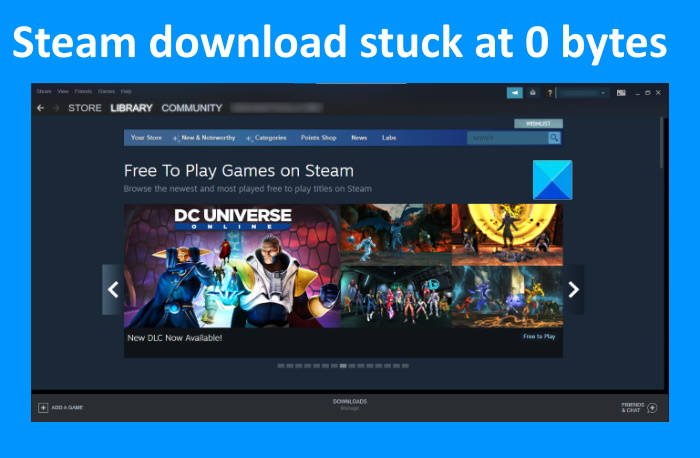
Sửa lỗi tải xuống Steam bị kẹt ở 0 byte
Các giải pháp sau có thể giúp bạn nếu quá trình tải xuống Steam của bạn bị kẹt ở 0 byte:
- Tạm dừng và tiếp tục tải xuống
- Khởi động lại Steam
- Thay đổi khu vực tải xuống
- Duyệt vi rút
- Tắt cài đặt proxy
- Xác minh tính toàn vẹn của các tệp trò chơi.
Chúng ta hãy xem xét chi tiết từng giải pháp một.
1] Tạm dừng và tiếp tục tải xuống
Khi quá trình tải xuống trò chơi trên Steam dừng ở 0 byte, một điều bạn có thể thử là tạm dừng quá trình tải xuống, đợi vài giây rồi tiếp tục lại. Điều này có thể hoạt động.
2] Khởi động lại Steam
Theo một số người dùng, việc khởi động lại Steam đã giúp họ khắc phục sự cố. Bạn cũng có thể thử thủ thuật này. Đầu tiên(First) , hãy tạm dừng trò chơi mà bạn hiện đang tải xuống trên Steam và sau đó thoát khỏi Steam . Bây giờ, hãy đợi trong vài phút và khởi động lại Steam . Sau khi khởi động lại Steam , hãy tiếp tục tải xuống và xem sự cố vẫn tiếp diễn.
3] Thay đổi khu vực tải xuống
Khi bạn tải xuống trò chơi trên Steam , bạn phải chọn một khu vực. Bạn có thể chọn bất kỳ khu vực nào nhưng quốc gia hiện tại của bạn thường được ưu tiên hơn. Nếu có sự cố máy chủ với Steam trong khu vực bạn đã chọn, trò chơi của bạn sẽ ở mức 0 byte. Trong những trường hợp như vậy, việc thay đổi vùng tải xuống có thể giúp bạn khắc phục sự cố này.
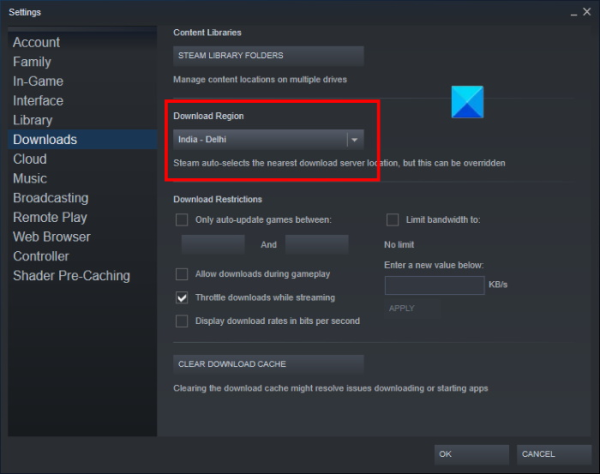
Các bước sau sẽ giúp bạn điều đó:
- Khởi chạy Steam
- Nhấp vào menu Steam ở phía trên bên trái
- Chọn Cài đặt(Settings)
- Bây giờ, chọn Tải xuống(Downloads) từ ngăn bên trái
- Nhấp(Click) vào trình đơn thả xuống trong phần Khu vực Tải xuống(Download Region)
- Chọn một quốc gia khác.
Xin lưu ý rằng, bạn cũng có thể gặp phải sự cố tương tự sau khi thay đổi vị trí tải xuống nếu quốc gia bạn đã chọn cũng có vấn đề với máy chủ Steam. Trong trường hợp này, bạn có thể phải thay đổi vùng tải xuống nhiều lần để khắc phục sự cố.
Đọc(Read) : Cách cài đặt Steam và quản lý trò chơi Steam trên PC(How to Install Steam and Manage Steam Games on PC) .
4] Quét phần mềm độc hại
Một số người dùng đã báo cáo rằng họ gặp phải lỗi này do bị nhiễm phần mềm độc hại. Khi họ quét hệ thống của mình bằng chương trình chống phần mềm độc hại, sự cố đã được khắc phục. Bạn cũng có thể sử dụng một số công cụ chống phần mềm độc hại tốt, quét hệ thống của bạn và xem liệu nó có mang lại bất kỳ thay đổi nào hay không.
5] Tắt cài đặt proxy
Nếu proxy được bật hoặc bật máy tính Windows 11/10 của bạn, thì điều này cũng có thể gây ra sự cố này. Do đó, bạn nên vô hiệu hóa cài đặt proxy trên máy tính Windows 11/10 của mình và xem liệu nó có hữu ích hay không.
Các bước để tắt proxy trên Windows 10 là:
- Khởi chạy ứng dụng Cài đặt bằng phím nóng Win+I
- Nhấp vào danh mục Mạng & Internet(Network & Internet)
- Chọn trang Proxy từ ngăn bên trái
- Cuộn xuống và tắt nút Sử dụng máy chủ proxy(Use a proxy server) có sẵn trong phần Thiết lập proxy(Manual proxy setup) thủ công .
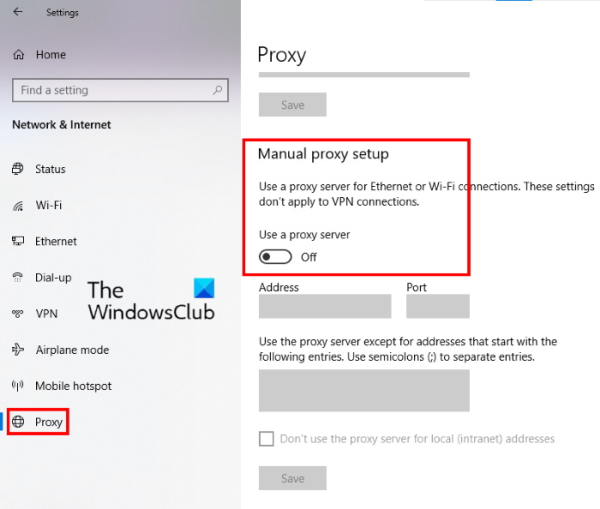
Các bước để tắt proxy trên máy tính Windows 11 của bạn như sau:
- Sử dụng phím nóng Win+I để mở ứng dụng Cài đặt
- Chọn danh mục Mạng và internet(Network & internet)
- Nhấp vào tùy chọn proxy có sẵn trong phần bên phải
- Nhấp vào nút Chỉnh sửa(Edit) có sẵn để Sử dụng máy chủ proxy(Use a proxy server) trong phần Thiết lập proxy thủ công(Manual proxy setup)
- Tắt nút Sử dụng máy chủ proxy(Use a proxy server)
- Bấm vào nút Lưu(Save) .

Điều này có thể giúp bạn.
Đọc(Read) : Làm thế nào để tìm và sử dụng Mã kết bạn trên Steam(How to find and use Steam Friend Codes) ?
6] Xác minh(Verify) tính toàn vẹn(Integrity) của các tệp trò chơi
Đôi khi, lỗi trong các tệp cục bộ của trò chơi điện tử cũng có thể khiến lượt tải xuống trên Steam chỉ ở mức 0 byte. Để giải quyết vấn đề này, bạn có thể xác minh tính toàn vẹn của các tệp trò chơi.
Thực hiện theo các hướng dẫn dưới đây:
- Khởi chạy Steam
- Điều hướng đến phần Thư viện(Library)
- Nhấp chuột phải(Right-click) vào trò chơi bạn đang gặp sự cố
- Chọn thuộc tính(Properties)
- Bây giờ, nhấp vào tab Tệp cục bộ ở trên cùng và chọn tùy chọn (Local Files)Xác minh tính toàn vẹn của tệp trò chơi(Verify integrity of game files) .
Hi vọng điêu nay co ich.
Bạn có thể tăng tốc độ tải xuống Steam không?
Có nhiều lý do mà bạn có thể gặp sự cố tốc độ tải xuống với Steam . Một trong những vấn đề phổ biến nhất là lưu lượng truy cập Steam cao ở quốc gia mà máy chủ mà bạn đã chọn để tải xuống các tệp trò chơi. Chúng tôi đã nói về nguyên nhân này trong bài viết này. Nếu bạn đang gặp sự cố tải xuống với Steam trong một thời gian dài, chúng tôi khuyên bạn nên thay đổi ISP của mình .
Tại sao Steam bị kẹt ở 100%?
Điều này thường xảy ra với các tệp trò chơi lớn. Sau khi tải xuống trò chơi, Steam giải nén trò chơi để đưa nó ở định dạng có thể đọc được cho máy tính của bạn. Thời gian giải nén trò chơi phụ thuộc vào tốc độ lưu trữ.
Đọc tiếp(Read next) : Sửa lỗi tệp nội dung Steam bị khóa(Fix Steam Content File Locked Error) .
Related posts
Fix Steam mắc kẹt trên Allocating disk không gian trên Windows 11/10
Fix Steam error Initializing or Updating Transaction
Fix Steam đang gặp sự cố khi kết nối với các máy chủ Steam trên Windows PC
Fix Steam gặp sự cố khi kết nối với máy chủ
Làm thế nào để Fix Steam Không Tải Games
Cách sửa lỗi Steam không mở trên Windows 10
Fix Invalid Depot Configuration Steam Error trên Windows 10
Cách Fix No Sound trên Steam Games
Cách Fix Steam Error Codes 53 và 101 trên PC Windows
Cách truy cập thư mục Ảnh chụp màn hình Steam trên Windows PC
Khắc phục sự cố Steam bị kẹt khi chuẩn bị khởi chạy trong Windows 10
Fix Không đủ dung lượng đĩa - Steam error trên Windows 10
6 Ways đến Fix Pending Transaction Steam Error
Steam Error - Thiếu Content Manifest error trên Windows 10
Fix Không tải được lỗi steamui.dll trên Windows 10
Sửa lỗi Steam thiếu đặc quyền tệp trong Windows 10
Làm thế nào để ghim Steam trò chơi để Taskbar or Desktop trong Windows 10
Khắc phục mã lỗi Steam e502 l3 trong Windows 10
Fix Steam Application Load Error 3:0000065432
Sửa lỗi Steam Workshop không tải xuống mod
